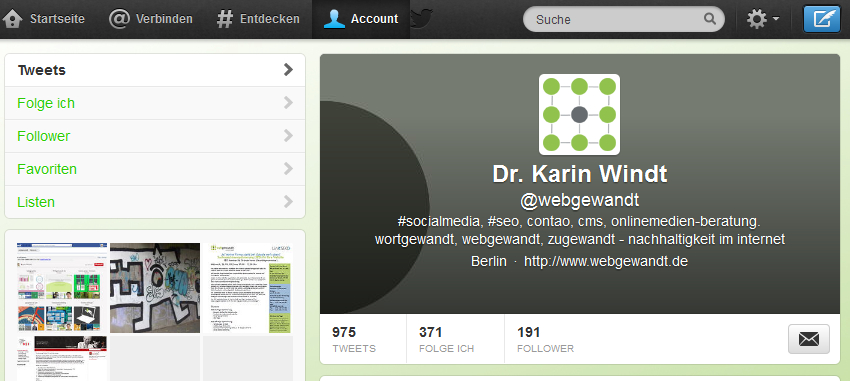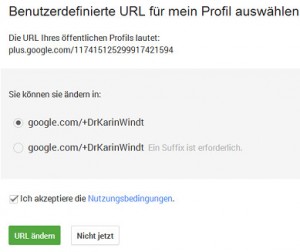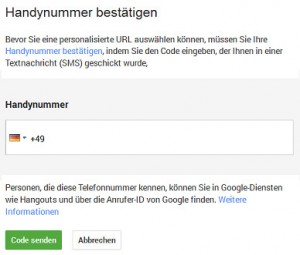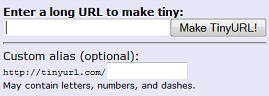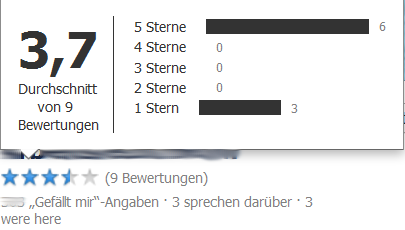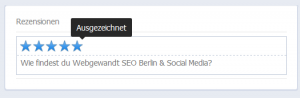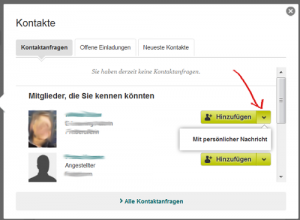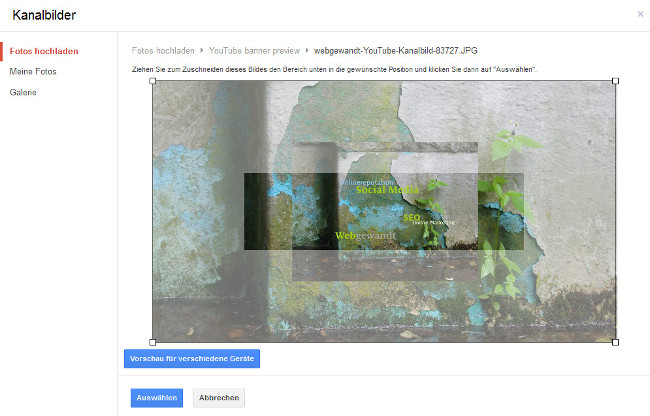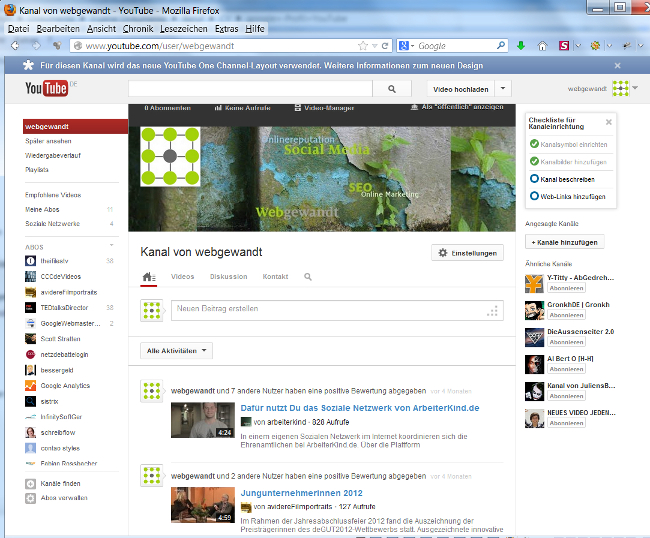Mein Beitrag zur Tagung „Wie misst man Textqualität im digitalen Zeitalter?“ an der Universität Mannheim (19.06.2018) im Rahmen des Projektes MIT.Qualität ist eine kurze Umschau auf Twitter: Ich betrachte einige gute Textbeispiele auf Twitter, als Werke aus dem Genre „Microblogging“: Lyrisch – prosaisch – virtuell.
(Tagungsprogramm hier)
Die Auswahl der Tweets zum Thema findet sich hier unkommentiert als Twitter-Moment:
⚡ “Textqualität im digitalen Zeitalter” – mein Twitter-Moment mit guten Beispielen an Kurzprosa und Micro-Stories auf Twitter. Mein Beitrag zur Tagung an der Uni in Mannheim (Projekt MIT.Qualität) am 19.6.2018. Siehe auch https://t.co/s3QEzXqaok https://t.co/r7iZW0DYVF
— Karin Windt (@webgewandt) 19. Juni 2018
Ergänzend dokumentiere ich hier im Blog meine gedanklichen Linien und Kommentare zu den ausgewählten Tweet-Beispielen.
Twitter ist nicht bloß ein Kurznachrichtendienst. Neben den Möglichkeiten, via Twitter aktuellste Fakten, Informationen und Meinungen zu allem was gerade diskutiert wird zu erhalten, haben viele Twitterati (= Twitter-Autor*innen) das Medium von Beginn an genutzt, um sich darin kreativ, lyrisch wie literarisch auszudrücken.
Das Verfassen von Kurztexten (Microblogging) ist eine Königsdisziplin des Textens, denn was ist kunstvoller und reizvoller, als in einem treffenden Satz Wesentliches auszudrücken. Die lange gegebene Beschränkung auf 140 Zeichen machte schlicht und einfach auch Spaß, und animierte viele dazu, virtuose Kurzprosa hervorzubringen.
Das macht es mir leicht, gute Beispiele für Socia-Media-Texte für die Tagung auszuwählen. Gerade auf Twitter lassen sich hervorragende Beispiele für Textqualität in Social Media finden – feinsinnige Kurzlyrik, treffende Beobachtungen, ästhetisch überzeugende Darstellungen.
Als 2017 Twitter beschloss, eine Erweiterung der Tweetlänge von 140 auf 280 Zeichen vorzunehmen, kam das für mich zunächst einem „Niedergang der digitalen Hochkultur“ der Twitter-Kurzprosa gleich. Nach dem Abwischen einiger virtueller Tränen (Vgl. meinen Beitrag „Twitter für Einsteiger – mit 280 Zeichen zum Erfolg (vormals 140 Zeichen 🙁 )“ https://www.webgewandt.de/2017/09/twitter-fuer-einsteiger-mit-140-zeichen-zum-erfolg/) hatte ich mich wieder gefangen und stellte fest, dass Twitter trotz der Erweiterung immer noch ästhetisch Überzeugendes hervorbringt.
Auch die Schriftstellerin und Netzexpertin Kathrin Passig hat eine wenig kulturpessimistische Sicht darauf und konstatiert dazu:
Seit der Erhöhung auf 280 Zeichen: Lyrik floriert bei Twitter. Vorher nur Haiku. #PhilologieTwitter #TwitterPhilologie #wasdennjetzt
— Kathrin Passig (@kathrinpassig) 28. Mai 2018
Dazu ein Beispiel von h.c. artmann:
„bei de japana / drogns papiarene schtiefö / des hast daun: gedicht“
h.c. artmann #haiku
— Zenon (@kaot50) 12. Juni 2018
Und manche Lyrik ist ja auch nicht so kurzab, wie Digitalentrepreneur Philip Steuer zeigt.
Beherzigung.
Feiger Gedanken
bängliches Schwanken,
weibisches Zagen,
ängstliches Klagen
wendet kein Elend,
macht dich nicht frei.Allen Gewalten
zum Trutz sich erhalten,
nimmer sich beugen,
kräftig sich zeigen,
rufet die Arme
der Götter herbei.Johann W. von Goethe#280Zeichen
— Philipp Steuer 🔥 (@philippsteuer) 27. September 2017
Die Erweiterung auf 280 Zeichen pro Tweet konnte er kaum besser legitimieren, als im Rückgriff auf den literarischen Kanon – nach dem Motto: Goethe adelt alles! Was uns dann mit der bahnbrechenden Umstellung versöhnen konnte.
Natürlich lebt Twitter – wie die Social Media insgesamt – auch wesentlich von der Kombination aus Text UND Bild, wie im folgenden Beispiel zu sehen ist, das kulturelle Diversität genial veranschaulicht:
Deutsches Hotelnähzeug. Brasilianisches Hotelnähzeug. pic.twitter.com/iYOpd4LMGZ
— Kathrin Passig (@kathrinpassig) 8. Juni 2017
Mit minimalen Mitteln (Textmenge und Bildverweis aus dem Alltagsleben) veranschaulicht Passig eine Hypothese und zieht in der Verknappung einen breiten Referenzrahmen auf. Anspielungsreich und ironisch.
Und es geht noch kürzer.
Peter Breuer erschafft und zitiert mittels der Text-Zeichen selbst ein Bild:
Edvard Munchs bekanntester Tweet:
((oo))
| 0 |
) )
( (— Peter Breuer (@peterbreuer) 20. Juni 2017
Dergleichen Intertextualität und Intermedialität ist auf Twitter oft zu finden. Meist verbunden mit Ironie und unter Einsatz von Wortwitz. Der Anspielungsreichtum ist bemerkenswert, macht Freude und ist zuweilen voraussetzungsvoll.
Folgende drei Beispiele aus der Kampagne #weilwirdichlieben der BVG Berlin (ÖPNV, U-Bahn) belegen, dass die Welt des Marketing ebenfalls wundervolle Ideen für Tweets mit rhetorischem Witz und selbstkritischer Ironie hat:
hji RT @BVG_Kampagne: Grüße aus dem gelben U-Boot. pic.twitter.com/88HKMb1n9Q
— didhh (@gtddccc) 16. Juni 2018
Die Profitexter der BVG erschaffen am laufenden Meter humorvolle Wortspiele und es gelingt ihnen durch die Selbstironie bezüglich der bekannten Schwachstellen des Verkehrsbetriebes, zahlreiche Sympathiepunkte zu sammeln und sich die Kundschaft gewogen zu halten.
Mit Steuern kennen wir uns aus. pic.twitter.com/ERdttcTPm0
— Weil wir dich lieben (@BVG_Kampagne) 31. Mai 2018
Oft nehmen die BVG-Posts Bezugnahme auf aktuelle Geschehnisse, wie hier zur Raumfahrtmission zur ISS:
Flug zur ISS? Um den Großen Stern kreisen kann man doch auch ganz bequem mit dem Bus.
📷 https://t.co/2Vb4UOhUpX pic.twitter.com/tQBX8Wu6LA
— Weil wir dich lieben (@BVG_Kampagne) 7. Juni 2018
Auch die Groovywords-Aktion, bei der man Worte einreichen und erklären konnte, die wenige kennen und die dann bebildert wurden, war geeignet, auf Twitter verteilt zu werden – meine dort eingebrachte „Depperte Blunzn“ mit handgeschnitzter Wikipedia Lookalike-Erklärung wurde saftig illustriert und mochte die ein oder andere Wortliebhaberin erfreuen:
Das böseste Wort aus unserer #groovywords-Aktion. :)) Depperte Blunzn. Hawedeere Frau Hofrod. @webgewandt pic.twitter.com/897LAZGnQG
— The Grooves (@thegrooves) 31. Januar 2014
Überhaupt findet die Lust an Sprache auf Twitter zahlreich und vielfältig ihren Ausdruck:
Hat schon mal jemand „bedaumen“ als deutsche Entsprechung für „liken“ vorgeschlagen?
Sprachpingel gefällt das. 👍
— Juliane Topka (@Sprachpingel) 20. Dezember 2017
Womit wir wieder bei dem reinen Text-Tweet angekommen wären, denn es soll ja eigentlich um die Qualität von Texten gehen.
Daher zum Ausklang dieser Betrachtung eine Miniatur aus dem Bereich der kleinen Alltagsdramen, die vielen von uns bekannt sein dürfte. Kerstin Brune erzeugt kongeniales Storytelling auf knappstem Raum:
„Kenn‘ ich nicht.“
„Doch, bestimmt.“
„Nee, kenn‘ ich nicht!“
„Doch, kennst Du!“
„Nein!“
„Doch!!“
„NEIN!!!“
„DOCH!!!!“
„Ach so, kenn‘ ich doch.“Der Pfandautomat und ich. Bei jeder Flasche.
— Kerstin Brune (@BruneKerstin) 13. Juni 2018
Fazit: Die virtuose Kurzprosa der Tweets und die fulminant-ironischen, spielfreudigen Micro-Stories sowie die intertextuellen Referenzen bieten sprachliche Schönheit und ästhetischen Genuss – dafür ist Twitter zu schätzen und zu lieben.
Solche Tweets heilen auch ein wenig die Wunden, die uns die vielen Fake News, Hasstweets und auch die realen Zumutungen des Weltgeschehens, die zeitgleich in unsere Twitter-Timeline gespült werden, zufügen.
++++
Bonus-Tracks:
Geistreiches aus dem Tech-Bereich, der nicht unerwähnt bleiben soll:
Jetzt kommt es raus:
Die drei ��� heißen tatsächlich ganz anders. Über all die Jahre war das nur schlechtes Encoding.
— Rem0te (@grauhut) 11. Juni 2018
„Startup-Idee“ von Michael Seemann
startupidee:
1) blockchainstartups kopieren und alles, was sie mit blockchain machen mit ner normalen datenbank machen für ein tausentstel des preises.
2) neues buzzfähiges wort für datenbank finden.
3) profit!
— Michael Seemann (@mspro) 18. Juni 2018
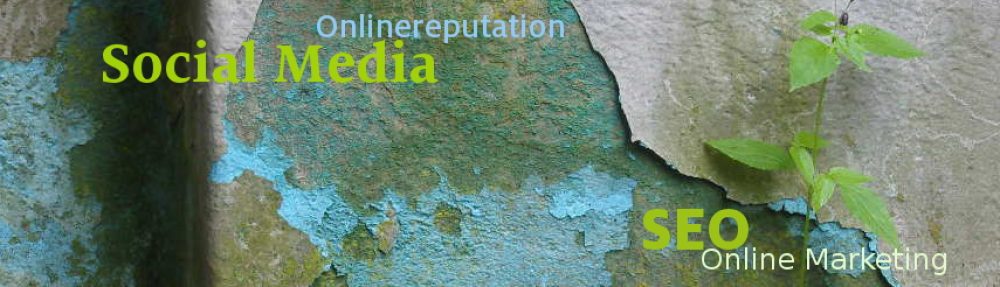
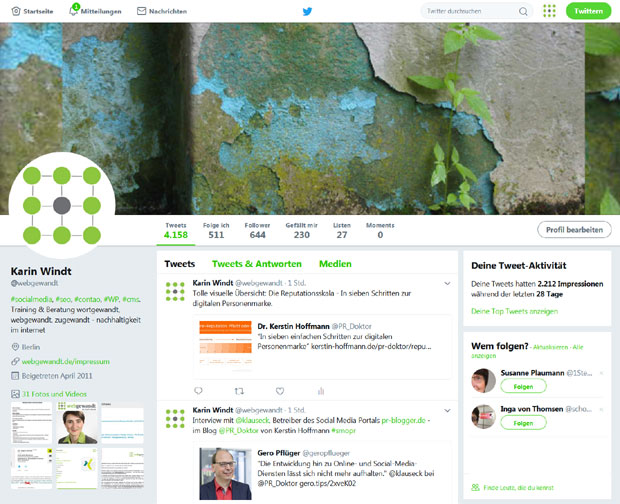
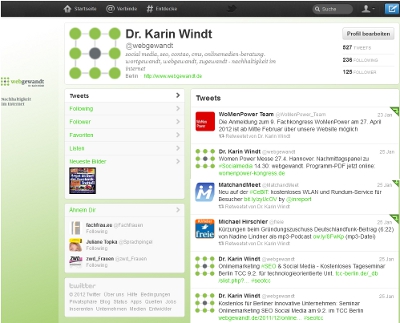

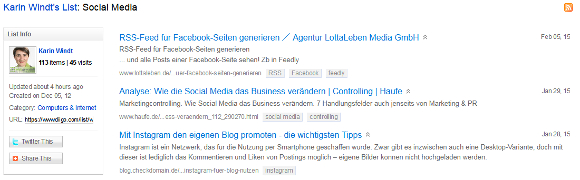
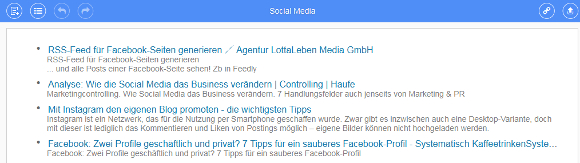
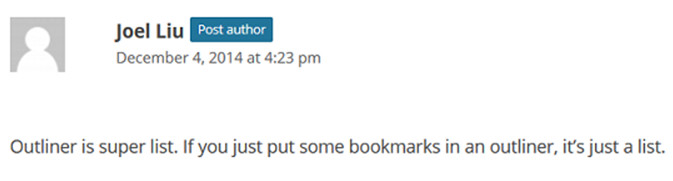
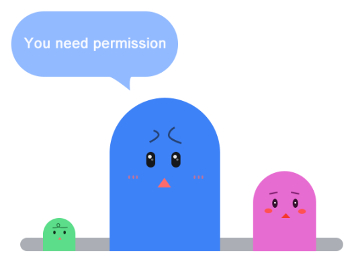
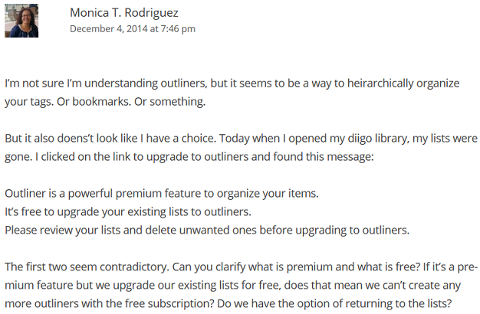
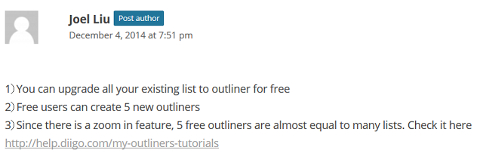
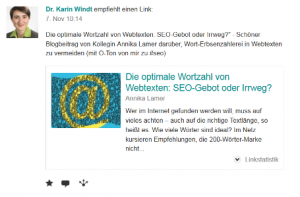 Mal wieder gebummelt und länger nicht im XING-Account die Neuigkeiten gecheckt. Nun aber ran. Jetzt muss ich lange durch die Nachrichten und Statusberichte nach unten scrollen, bis ich alle versäumten Beträge nachgelesen habe. Siehe da, es gibt einige interessante News, die ich in meinem Netzwerk weiterteilen möchte. Vorher schaue ich natürlich in den Artikel hinein, ob der Lese-Tip auch tatsächlich hält, was er verspricht – Also ein Klick, kurz reingelesen.
Mal wieder gebummelt und länger nicht im XING-Account die Neuigkeiten gecheckt. Nun aber ran. Jetzt muss ich lange durch die Nachrichten und Statusberichte nach unten scrollen, bis ich alle versäumten Beträge nachgelesen habe. Siehe da, es gibt einige interessante News, die ich in meinem Netzwerk weiterteilen möchte. Vorher schaue ich natürlich in den Artikel hinein, ob der Lese-Tip auch tatsächlich hält, was er verspricht – Also ein Klick, kurz reingelesen.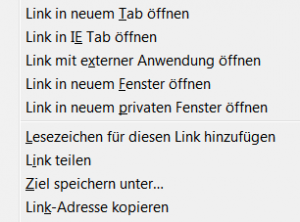 eht? Einfach mit rechter statt linke Maustaste auf den Link klicken – sie erhalten so ein Kontextmenü, in dem Sie „Link in neuem Tab öffen“ auswählen (in meinem Beispiel Firefox, siehe Screenshot). Sie schließen also nach Durchsicht des fraglichen Beitrags lediglich den neuen Browsertab und kehren so zurück zur vorigen unveränderten Ansicht im alten.
eht? Einfach mit rechter statt linke Maustaste auf den Link klicken – sie erhalten so ein Kontextmenü, in dem Sie „Link in neuem Tab öffen“ auswählen (in meinem Beispiel Firefox, siehe Screenshot). Sie schließen also nach Durchsicht des fraglichen Beitrags lediglich den neuen Browsertab und kehren so zurück zur vorigen unveränderten Ansicht im alten.